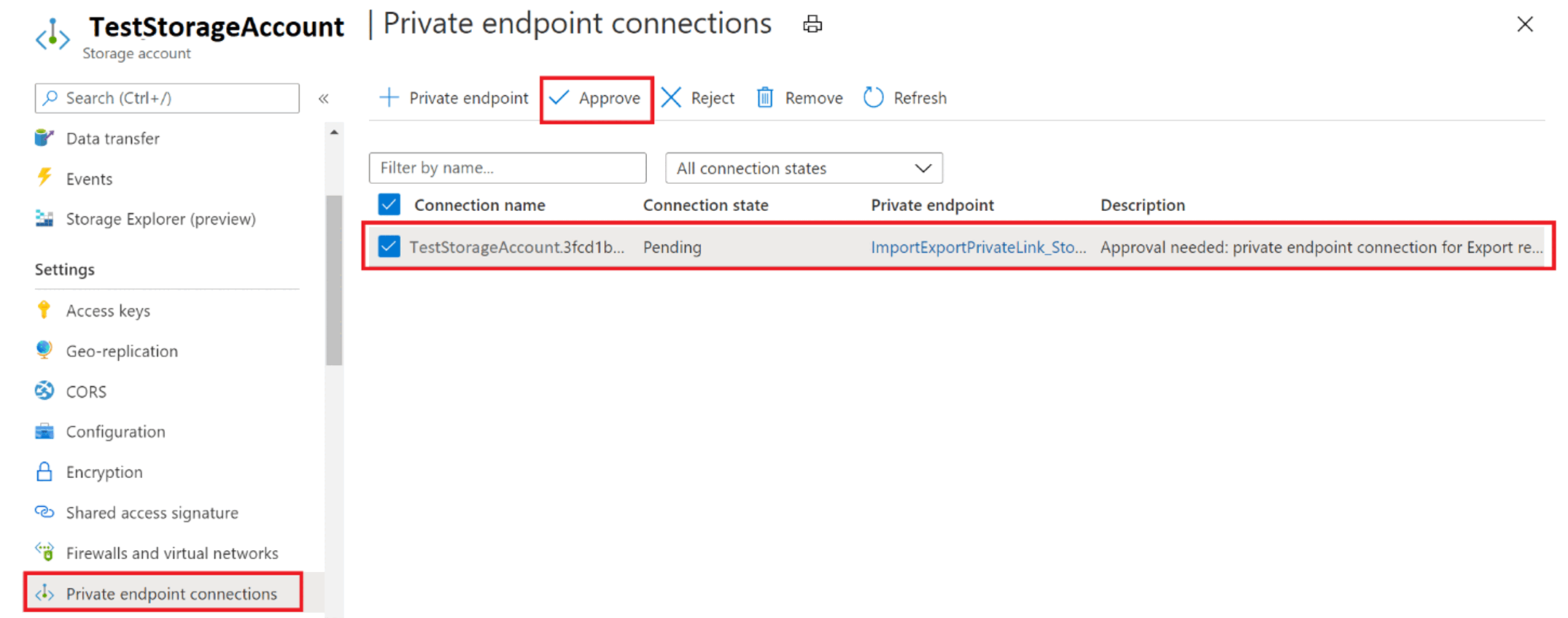Importar ou exportar um Banco de Dados SQL do Azure usando o link privado
Aplica-se a: Banco de Dados SQL do Azure
Este artigo explica como importar ou exportar um banco de dados SQL do Azure usando o Link Privado por meio do portal do Azure ou Azure PowerShell com a opção Permitir acesso aos serviços do Azure definida como DESATIVADA no servidor lógico SQL do Azure.
A execução da importação ou exportação exige que você defina a opção Permitir acesso aos serviços do Azure como ATIVADO, do contrário, a operação importar/exportar falhará com um erro. Frequentemente, os usuários desejam realizar a Importação ou Exportação usando um ponto de extremidade privado sem exigir acesso a todos os serviços do Azure.
Observação
Importar/Exportar usando o link privado do Banco de Dados SQL do Azure está atualmente em versão prévia.
O que é o link privado de importação/exportação?
O link privado de importação/exportação do banco de dados é um ponto de extremidade privado gerenciado pelo serviço criado pela Microsoft e que é usado exclusivamente para todas as comunicações pelo processo de importação/exportação do banco de dados, o banco de dados SQL do Azure e os serviços relacionados do Armazenamento do Azure. Um ponto de extremidade privado gerenciado por serviço é um endereço IP privado em uma rede virtual e uma sub-rede específica.
O ponto de extremidade privado deve ser aprovado manualmente para o servidor lógico SQL do Azure e o armazenamento de Blobs do Azure, em etapas separadas, com detalhes incluídos neste tutorial.
Configurar o link privado de Importação/Exportação usando o portal do Azure
O link privado de Importação/Exportação pode ser configurado por meio do portal do Azure, PowerShell ou usando a API REST.
1. Configurar o link privado de Importação/Exportação usando o portal do Azure
Criar link privado de Importação
- Abra a página de Visão geral do servidor lógico SQL do Azure para a qual você gostaria de importar o banco de dados. Selecione Importar banco de dados na barra de ferramentas.
- Na página Importar banco de dados, marque a caixa de seleção Usar link privado.
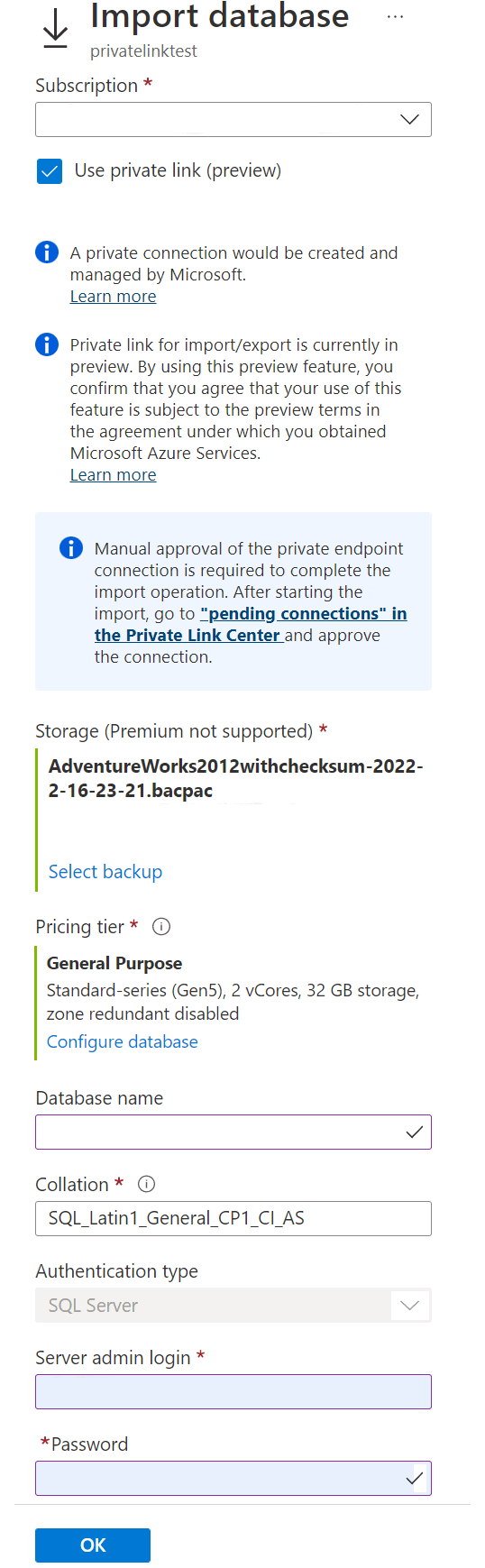
- Insira a conta de armazenamento, as credenciais de autenticação, os detalhes do banco de dados e selecione OK.
Criar link privado de Exportação
- Abra a página de Visão geral do banco de dados SQL do Azure que você deseja exportar. Selecione Exportar na barra de ferramentas.
- Na página Exportar banco de dados, marque a caixa de seleção Usar link privado.
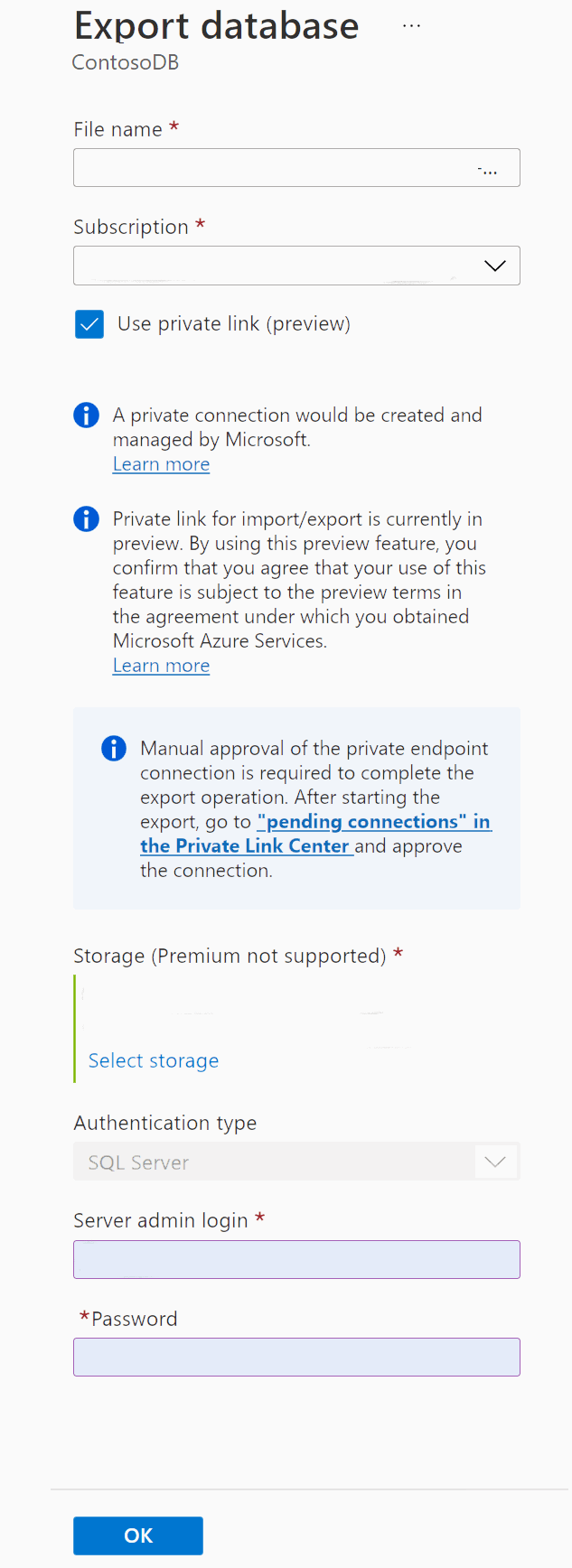
- Insira a conta de armazenamento, as credenciais de autenticação, os detalhes do banco de dados e selecione OK.
2. Aprovar link privado para o servidor lógico SQL do Azure
O novo ponto de extremidade privado deve ser aprovado pelo usuário no Centro de Links Privados ou no Banco de Dados SQL do Azure.
Opção 1: Aprovar pontos de extremidade privados no Private Link Center no portal do Azure
- Abra o Centro de Link Privado no portal do Azure. Na caixa de pesquisa do portal do Azure, pesquise "Link Privado".
- Navegue até a página Pontos de extremidade privados do Centro de Link Privado.
- Aprove os pontos de extremidade privados que você criou usando o serviço de Importação/Exportação.
Opção 2: Aprovar conexão de ponto de extremidade privado no Banco de Dados SQL do Azure no portal do Azure
Abra o servidor lógico SQL do Azure que hospeda o banco de dados.
Navegue até a página de Rede em Segurança
Selecione a guia Acesso privado.
Selecione o ponto de extremidade privado que você deseja aprovar.
Selecione Aprovar para aprovar a conexão.
3. Aprovar conexão de ponto de extremidade privado no armazenamento do Azure
Aprove a nova conexão de ponto de extremidade privado para o arquivo BACPAC de importação de banco de dados no Armazenamento do Azure.
- Vá para a conta de armazenamento que hospeda o contêiner de blob onde existe o arquivo BACPAC (
.bacpac). - Abra a página Conexões de ponto de extremidade privado no menu de Segurança.
- Selecione o ponto de extremidade privado para o serviço de importação/exportação.
- Selecione Aprovar para aprovar a conexão.
4. Verificar o status de importação/exportação
- Depois que os pontos de extremidade privados forem aprovados, tanto no servidor SQL do Azure quanto na conta de Armazenamento do Azure, o trabalho de importação ou exportação do banco de dados será iniciado. Até lá, os trabalhos estarão em espera.
- Você pode verificar o status dos trabalhos de importação ou exportação do banco de dados na página Histórico de importação/exportação na seção Gerenciamento de Dados na página do servidor SQL do Azure.

Configurar link privado de importação/exportação usando o PowerShell
Importar um banco de dados usando o Link Privado no PowerShell
Use o cmdlet New-AzSqlDatabaseImport para enviar uma solicitação de importação de banco de dados para o Azure. Dependendo do tamanho do banco de dados, a importação pode levar algum tempo para ser concluída. O modelo de provisionamento baseado em DTU é compatível com valores de tamanho máximo de banco de dados selecionados para cada camada. Ao importar um banco de dados use um desses valores compatíveis.
$importRequest = New-AzSqlDatabaseImport -ResourceGroupName "<resourceGroupName>" `
-ServerName "<serverName>" -DatabaseName "<databaseName>" `
-DatabaseMaxSizeBytes "<databaseSizeInBytes>" -StorageKeyType "StorageAccessKey" `
-StorageKey $(Get-AzStorageAccountKey -ResourceGroupName $resourceGroupName `
-StorageAccountName "<storageAccountName>").Value[0]
-StorageUri "https://myStorageAccount.blob.core.windows.net/importsample/sample.bacpac" `
-Edition "Standard" -ServiceObjectiveName "P6" ` -UseNetworkIsolation $true `
-StorageAccountResourceIdForPrivateLink "/subscriptions/<subscriptionId>/resourceGroups/<resource_group_name>/providers/Microsoft.Storage/storageAccounts/<storage_account_name>" `
-SqlServerResourceIdForPrivateLink "/subscriptions/<subscriptionId>/resourceGroups/<resource_group_name>/providers/Microsoft.Sql/servers/<server_name>" `
-AdministratorLogin "<userID>" `
-AdministratorLoginPassword $(ConvertTo-SecureString -String "<password>" -AsPlainText -Force)
Exportar um banco de dados usando o Link Privado no PowerShell
Use o cmdlet New-AzSqlDatabaseExport para enviar uma solicitação de exportação de banco de dados para o serviço de Banco de Dados SQL do Azure. Dependendo do tamanho do banco de dados, a operação de exportação poderá demorar para ser concluída.
$exportRequest = New-AzSqlDatabaseExport -ResourceGroupName "<resourceGroupName>" `
-ServerName "<serverName>" -DatabaseName "<databaseName>" `
-StorageKeyType "StorageAccessKey" `
-StorageKey $(Get-AzStorageAccountKey -ResourceGroupName $resourceGroupName `
-StorageAccountName "<storageAccountName>").Value[0]
-StorageUri "https://myStorageAccount.blob.core.windows.net/importsample/sample.bacpac" `
-UseNetworkIsolation $true `
-StorageAccountResourceIdForPrivateLink "/subscriptions/<subscriptionId>/resourceGroups/<resource_group_name>/providers/Microsoft.Storage/storageAccounts/<storage_account_name>" `
-SqlServerResourceIdForPrivateLink "/subscriptions/<subscriptionId>/resourceGroups/<resource_group_name>/providers/Microsoft.Sql/servers/<server_name>" `
-AdministratorLogin "<userID>" `
-AdministratorLoginPassword $(ConvertTo-SecureString -String "<password>" -AsPlainText -Force)
Criar link privado de importação/exportação usando a API REST
As APIs existentes para executar trabalhos de importação e exportação foram aprimoradas para dar suporte ao Link Privado. Consulte Importar API de banco de dados.
Limitações
Atualmente, o link privado de importação/exportação tem as seguintes limitações:
Para usar o Link Privado com Importação/Exportação, o banco de dados do usuário e o contêiner de blob do Armazenamento do Azure devem estar hospedados no mesmo tipo de Nuvem do Azure. Por exemplo, ambos no Azure Commercial ou ambos no Azure Gov. Não há suporte para hospedagem entre tipos de nuvem.
Atualmente, não há suporte para a importação ou exportação de um banco de dados da Instância Gerenciada de SQL do Azure usando o PowerShell.
O link privado de importação/exportação não deve ser usado quando o Banco de Dados do usuário ou a conta de Armazenamento do Azure são protegidos por bloqueios de recursos.
A aprovação manual da nova conexão de ponto de extremidade privado é necessária para concluir a operação de exportação. Após iniciar a exportação, abra "conexões pendentes" no Centro de Link Privado e aprove as conexões (que podem demorar alguns minutos para aparecer).
A importação utilizando o Link Privado não dá suporte à especificação de uma redundância de armazenamento de backup durante a criação de um banco de dados e cria com a redundância do armazenamento de backup com redundância geográfica padrão. Como solução alternativa, primeiro crie um banco de dados vazio com a redundância de armazenamento de backup desejada usando o portal do Azure ou o PowerShell e, em seguida, importe o arquivo BACPAC para esse banco de dados vazio.
A importação usando a API REST com link privado só poderá ser concluída se houver um banco de dados existente, pois a API usa extensões de banco de dados. Como alternativa, crie um banco de dados vazio com o nome desejado e chame a API REST de importação com link privado.